DNS 서버 설정
네트워크에 DNS 서버가 있는 경우 DNS 동적 업데이트 기능을 사용할 수 있습니다. 아래 지침에 따라 DNS 서버 설정을 구성합니다.
|
중요
|
|
DNS 서버 설정에 대한 변경 사항은 기기를 재기동해야만 적용됩니다. 기기를 재기동하려면 기기를 끈 후 10초 이상 기다렸다가 다시 켭니다. 기기를 켜고 끄는 방법에 대해서는 사용자 설명서의 2장 "본 기기를 사용하기 전에"를 참고하기 바랍니다.
|
IPv4
1
 (사용자 모드) → [시스템관리 설정] → [네트워크 설정]을 누릅니다.
(사용자 모드) → [시스템관리 설정] → [네트워크 설정]을 누릅니다.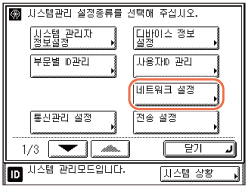
2
[TCP/IP 설정] → [IPv4 설정]을 누릅니다.
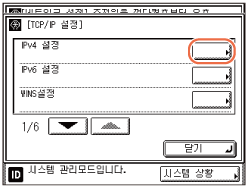
3
[DNS 서버]가 나타날 때까지 [ ] 또는 [
] 또는 [ ]를 누르고 → [DNS 서버]를 누릅 니다.
]를 누르고 → [DNS 서버]를 누릅 니다.
 ] 또는 [
] 또는 [ ]를 누르고 → [DNS 서버]를 누릅 니다.
]를 누르고 → [DNS 서버]를 누릅 니다.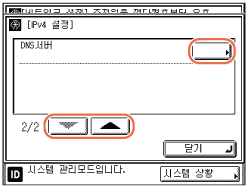
4
[DNS 서버 주소 설정]을 누릅니다.
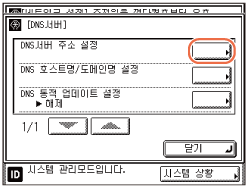
5
DNS 서버의 IPv4 주소를 지정합니다.
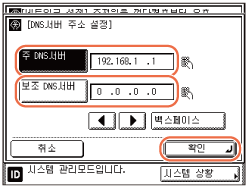
|
1
|
[주 DNS 서버]를 누르고 →
 - -  (숫자 키)를 사용하여 DNS 서버의 IP 주소를 입력 합니다. (숫자 키)를 사용하여 DNS 서버의 IP 주소를 입력 합니다. |
|
2
|
[보조 DNS 서버]를 누르고 →
 - -  (숫자 키)를 사용하여 DNS 서버의 IP 주소를 입력 합니다. (숫자 키)를 사용하여 DNS 서버의 IP 주소를 입력 합니다.DNS 보조 서버를 설정하지 않으려면 <0.0.0.0>을 입력합니다.
|
|
3
|
[확인]을 누릅니다.
|
중요:
IP 주소 설정 화면에서 [BOOTP] 또는 [DHCP]를 '설정'으로 지정하면 수동으로 설정한 DNS 서버의 IP 주소를 덮어쓰게 됩니다. (IPv4 주소 설정)
6
[DNS 호스트명/도메인명 설정]을 누릅니다.
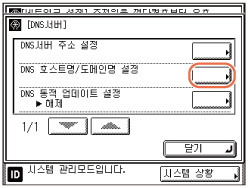
7
호스트 이름과 도메인 이름을 지정합니다.
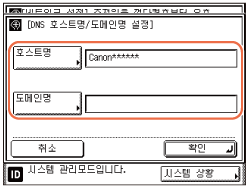
|
1
|
[호스트명]을 누르고 → 기기 이름을 호스트명으로 입력한 후 → [확인]을 누릅니다.
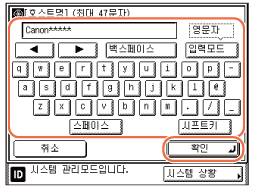 |
|
2
|
[도메인명]을 누르고 → 기기의 네트워크 도메인 이름을 입력한 후 → [확인]을 누릅니다.
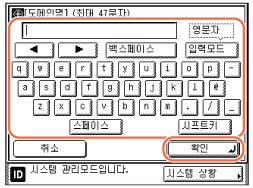 |
|
3
|
[확인]을 누릅니다.
|
중요:
IP 주소 설정 화면에서 [BOOTP] 또는 [DHCP]를 '설정'으로 지정하면 수동으로 설정한 호스트명과 도메인명을 덮어쓰게 됩니다. (IPv4 주소 설정)
8
[DNS 동적 업데이트 설정]을 누릅니다.
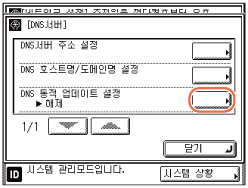
9
[설정] 또는 [해제]를 누르고 → [확인]을 누릅니다.
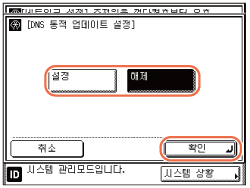
환경에 동적 DNS 서버가 포함되어 있고 동적 DNS 업데이트를 사용하여 DNS 서버의 기기에 대한 IPv4 주소, 호스트명 및 도메인명 세트를 자동으로 등록하려면 [설정]을 누릅니다.
그렇지 않으면, [해제]를 누릅니다.
중요:
DNS 동적 업데이트 기능을 사용하면 기기가 IP 주소, 호스트 이름 및 도메인 이름을 DNS 서버에 자동으로 등록합니다. 이 기능은 동적 DNS 서버를 사용하는 환경에서 사용할 수 있습니다.
DNS 동적 업데이트 기능을 사용하려면 DNS 서버의 IP 주소를 입력한 다음, 이 기기의 호스트 이름 및 도메인 이름을 입력합니다.
참고:
DHCP 서비스를 사용하는 Windows 2000에서 실행되는 DHCP 서버가 있고 기기의 DNS 레코드에 등록하려는 경우, DHCP 서버에 다음 설정을 구성합니다.
DHCP 서버에서 [범위] 아이콘을 마우스 오른쪽 버튼으로 클릭하고 → [속성]을 클릭합니다. 표시된 대화 상자의 [DNS] 시트에서 [DNS에서 DHCP 클라이언트 정보 자동 업데이트]를 선택하고 → [DHCP 클라이언트 요청 시에만 DNS 업데이트]를 선택합니다.
DHCP 서비스를 사용하는 Windows Server 2003 또는 Windows Server 2008에서 실행되는 DHCP 서버가 있고 기기의 DNS 레코드에 등록하려는 경우, DHCP 서버에 다음 설정을 구성합니다.
DHCP 서버에서 [범위] 아이콘을 마우스 오른쪽 버튼으로 클릭하고 → [속성]을 클릭합니다. 나타난 대화 상자의 [DNS] 시트에서 [아래 설정에 따라 DNS 동적 업데이트 사용] → [DHCP 클라이언트가 요청할 때만 DNS A 및 PTR(Pointer Record) 레코드를 동적으로 업데이트]를 선택합니다.
10
기기를 재기동합니다.
기기의 전원을 끄고 10초 이상 대기한 후 전원을 켭니다.
IPv6
1
 (사용자 모드) → [시스템관리 설정] → [네트워크 설정]을 누릅니다.
(사용자 모드) → [시스템관리 설정] → [네트워크 설정]을 누릅니다.도움이 필요하면 IPv4의 1단계를 참고하십시오.
2
[TCP/IP 설정] → [IPv6 설정]을 누릅니다.
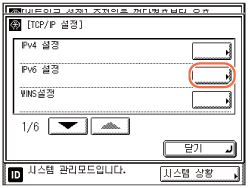
3
[DNS 서버]가 나타날 때까지 [ ] 또는 [
] 또는 [ ]를 누르고 → [DNS 서버]를 누릅 니다.
]를 누르고 → [DNS 서버]를 누릅 니다.
 ] 또는 [
] 또는 [ ]를 누르고 → [DNS 서버]를 누릅 니다.
]를 누르고 → [DNS 서버]를 누릅 니다.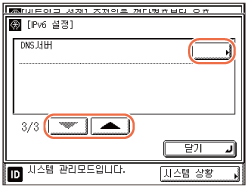
4
[DNS 서버 주소 설정]을 누릅니다.
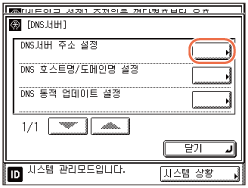
5
DNS 서버의 IPv6 주소를 지정합니다.
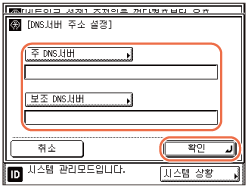
|
1
|
[주 DNS 서버]를 누르고 → DNS 서버 주소를 입력한 후 → [확인]을 누릅니다.
|
|
2
|
[주 DNS 서버]를 누르고 → DNS 서버 주소를 입력한 후 → [확인]을 누릅니다.
보조 DNS 서버를 지정하지 않을 경우에는 [보조 DNS 서버]를 비워 둡니다. |
|
3
|
[확인]을 누릅니다.
|
중요:
[주 DNS 서버] 또는 [보조 DNS 서버]에 모두 0으로 구성된 주소 또는 멀티캐스트 주소는 입력할 수 없습니다.
IPv6 주소 설정에서 <DHCPv6 사용>을 '설정'으로 지정하면 수동으로 설정한 DNS 서버의 IPv6 주소를 덮어쓰게 됩니다. (IPv6 주소 설정)
6
[DNS 호스트명/도메인명 설정]을 누릅니다.
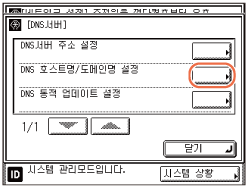
7
호스트 이름과 도메인 이름을 지정합니다.
IPv6 통신에서 IPv4에서 사용한 것과 동일한 호스트 이름과 도메인 이름을 설정하려는 경우:
|
1
|
<IPv4과 같은 호스트명/도메인명을 사용>에 대해 [설정]을 누르고 → [확인]을 누릅니다.
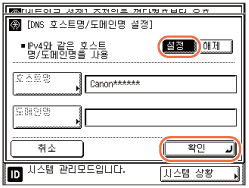 |
IPv6 통신에서 호스트명 또는 도메인명을 설정하려는 경우:
|
1
|
<IPv4과 같은 호스트명/도메인명을 사용>에 대해 [해제]를 누릅니다.
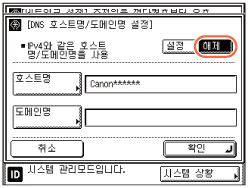 |
|
2
|
[호스트명]을 누르고 → 기기 이름을 호스트명으로 입력한 후 → [확인]을 누릅니다.
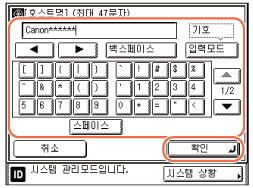 |
|
3
|
[도메인명]을 누르고 → 기기의 네트워크 도메인 이름을 입력한 후 → [확인]을 누릅니다.
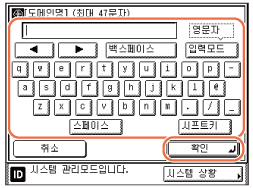 |
|
4
|
[확인]을 누릅니다.
|
중요:
IPv6 주소 설정에서 <DHCPv6 사용>을 '설정'으로 지정한 경우 수동으로 설정한 도메인 이름을 덮어쓰게 됩니다. (IPv6 주소 설정)
8
[DNS 동적 업데이트 설정]을 누릅니다.
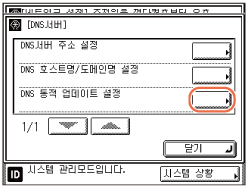
9
DNS 동적 업데이트 기능을 지정합니다.
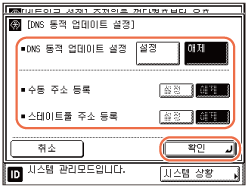
|
1
|
환경에 동적 DNS 서버가 포함되어 있고 동적 DNS 업데이트를 사용하여 DNS 서버의 기기에 대한 IPv6 주소, 호스트명 및 도메인명 세트를 자동으로 등록하려면 <DNS 동적 업데이트 설정>에 대해 [설정]을 누릅니다.
|
|
2
|
동적 DNS 업데이트를 사용하여 DNS 서버에서 수동 주소를 등록하려면 <수동 주소 등록>에 대해 [설정]을 누릅니다. 그렇지 않으면, [해제]를 누릅니다.
|
|
3
|
동적 DNS 업데이트를 사용하여 DNS 서버에서 상태 보존형 주소를 등록하려면 <스테이트풀 주소 등록>에 대해 [설정]을 누릅니다. 그렇지 않으면, [해제]를 누릅니다.
|
|
4
|
[확인]을 누릅니다.
|
중요:
Windows 2000 Server 및 Windows Server 2003은 DHCPv6 서버를 지원하지 않습니다.
10
기기를 재기동합니다.
기기의 전원을 끄고 10초 이상 대기한 후 전원을 켭니다.